|
MASELTOV
 version française version française

Merci Kitty pour la permission à traduire tes tutoriels.
Le site est fermé

Ce tutoriel est une création ©Kitty et il ne peut pas être copié sur d'autres sites, ni être proposé au téléchargement.
Il en est de même pour ma traduction.
Le tutoriel a été réalisé et traduit avec CorelX2, mais il peut également être exécuté avec les autres versions.
Suivant la version utilisée, vous pouvez obtenir des résultats différents.
Depuis la version X4, la fonction Image>Miroir a été remplacée par Image>Renverser horizontalement,
et Image>Renverser avec Image>Renverser verticalement.
Dans les versions X5 et X6, les fonctions ont été améliorées par la mise à disposition du menu Objets.
Dans la nouvelle version X7, nous avons à nouveau Miroir et Renverser, mais avec nouvelles différences.
Voir le details à ce sujet ici
Certaines dénominations ont changées entre les versions de PSP.
Les plus frequentes dénominations utilisées:

 La traduction en italien ici La traduction en italien ici
 Vos versions ici Vos versions ici

Nécessaire pour réaliser ce tutoriel:
Matériel ici
Merci pour le tube Kitty.
Modules Externes:
consulter, si nécessaire, ma section de filtre ici
Alien Skin Eye Candy 5 Impact - Perspective Tiling ici
Two Moon - Vertical ChopBlur ici
Filters Unlimited 2.0 ici
BKG Designersf10I - AF62 Effected Emboss.
(à importer dans Unlimited) ici
FM Tile Tools - Blend Emboss ici
Flaming Pear - Flood ici
Photo Tools - Gradient Sky ici
Toadies - What are you, Weaver ici
Filtres Toadies, Two Moon et Photo Tools peuvent être utilisés seuls ou importés dans Filters Unlimited.
voir comment le faire ici).
Si un filtre est fourni avec cette icône,  on est obligé à l'importer dans Unlimited on est obligé à l'importer dans Unlimited

N'hésitez pas à changer le mode mélange des calques et leur opacité selon les couleurs utilisées.
Placer le preset  dans les dossiers du filtre Alien Skin Eye Candy 5 Impact>Settings>Shadow/Glass. dans les dossiers du filtre Alien Skin Eye Candy 5 Impact>Settings>Shadow/Glass.
En cliquant sur le preset une ou deux fois (selon vos réglages) automatiquement il se placera directement dans le dossier Settings de Alien Skin Eye Candy.
pourquoi un ou deux clic voir ici
Placer les pinceaux dans le dossier Pinceaux.
Attention, chaque pinceau se compose de deux files qui on ne doit séparer.
Consulter, si vous voulez, les notes sur les pinceaux ici
Placer le preset pour Flood dans un dossier à choix.
Placer la sélection dans le dossier Sélections.
Placer le masque dans le dossier Masques.
Ouvrir le reste du matériel in PSP.
1. Ouvrir une nouvelle image transparente 900 x 600 pixels.
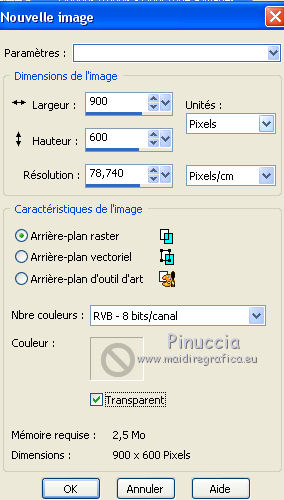
Sélections>Sélectionner tout.
Ouvrir l'image ks-klaproosbleu - Édition>Copier.
Revenir sur votre travail et Édition>Coller dans la sélection.
Sélections>Désélectionner tout.
2. Réglage>Flou>Flou radial.

Calques>Dupliquer.
Image>Miroir.
Placer le calque en mode Multiplier.

Calques>Fusionner>Fusionner le calque de dessous.
3. Calques>Dupliquer.
Réglage>Flou>Flou radial, changer Intensité avec 80 et ok.

4. Effets>Modules Externes>Filters Unlimited 2.0 - Tile & Mirror - Seamless Blend (horizontal).

Réglage>Netteté>Davantage de netteté.
Calques>Fusionner>Fusionner le calque de dessous.
5. Effets>Modules Externes>Filters Unlimited 2.0 - Two Moon - VerticalChopBlur..

Effets>Effets de bords>Accentuer davantage.
6. Ouvrir le tube ks-birds - Édition>Copier.
Revenir sur votre travail et Édition>Coller comme nouveau calque.
Effets>Effets d'image>Décalage.

Placer le calque en mode Luminance.

7. Effets>Modules Externes>FM Tile Tools - Blend Emboss.

8. Calques>Nouveau calque raster.
Sélections>Charger/Enregistrer une sélection>Charger à partir du disque.
Chercher et charger la sélection ks-maseltov.

Placer en avant plan la couleur blanche #ffffff.
Remplir  la sélection avec la couleur blanche d'avant plan. la sélection avec la couleur blanche d'avant plan.
9. Effets>Modules Externes>Toadies - What are you.

Sélections>Désélectionner tout.
10. Calques>Dupliquer.
Image>Miroir.
Effets>Effets de réflexion>Miroir rotatif.

Calques>Fusionner>Fusionner le calque de dessous.
11. Effets>Modules Externes>Filters Unlimited 2.0 - Toadies - Weaver.

Effets>Effets géométriques>Sphère.

12. Vous positionner sur le calque du bas de la pile.
Activer l'outil Sélection 
(peu importe le type de sélection, parce que avec la sélection personnalisée vous obtenez toujours un rectangle),
cliquer sur Sélection personnalisée 
et setter ces paramètres.

Sélections>Transformer la sélection en calque.
Sélections>Désélectionner tout.
13. Effets>Modules Externes>Flaming Pear - Flood.
Cliquer sur le bouton rouge et chercher, dans le dossier où vous l'avez copié,
le preset ks-maseltof-Flood settings.q8r et ok.

Réglage>Netteté>Netteté.
Vous positionner à nouveau sur le calque du haut de la pile.
14. Calques>Nouveau calque raster.
Sélections>Charger/Enregistrer une sélection>Charger à partir du disque.
Charger à nouveau la sélection ks-maseltov.

Remplir  la sélection avec la couleur blanche #ffffff. la sélection avec la couleur blanche #ffffff.
15. Effets>Modules Externes>Filters Unlimited 2.0 - Toadies - What are you, comme précédemment.

Sélections>Désélectionner tout.
Image>Rotation libre - 90 degrés à gauche.

16. Effets>Effets géométriques>Perspective horizontale.

Réglage>Netteté>Netteté.
17. Effets>Effets de distorsion>Vagues.

Effets>Effets d'image>Décalage.

18. Calques>Dupliquer.
Image>Miroir.
Déplacer  les deux images vers le centre pour le fusionné. les deux images vers le centre pour le fusionné.
Calques>Fusionner>Fusionner le calque de dessous.
Activer l'outil sélection au lasso  , point à point, , point à point,
et sélectionner la partie indiquée ci-dessous.

Presser CANC sur le clavier 
Sélections>Désélectionner tout.
Placer le calque en mode Lumière douce.

19. Effets>Modules Externes>Filters Unlimited 2.0 - &<Bkg Designersf10I> - 4Way Average.

Effets>Effets de bords>Accentuer davantage.
20. Activer l'outil Baguette magique 
et cliquer dans les séctions en haut et en bas pour les sélectionner.

Remplir  les sélections avec la couleur blanche #ffffff. les sélections avec la couleur blanche #ffffff.
Sélections>Désélectionner tout.
Calques>Agencer>Déplacer vers le bas.
21. Sélection personnalisée 

Presser CANC sur le clavier.
Sélections>Désélectionner tout.
Vous positionner à nouveau sur le calque du haut de la pile.
22. Calques>Nouveau calque raster.
Remplir  le calque avec la couleur blanche #ffffff. le calque avec la couleur blanche #ffffff.
Calques>Charger/Enregistrer un masque>Charger à partir du disque.
Chercher et charger le masque Masker%20by%20Birry%2021.

Calques>Fusionner>Fusionner le groupe.
Placer le calque en mode Recouvrement.

Image>Miroir.
23. Calques>Nouveau calque raster.
Placer en avant plan la couleur #13181d.
Activer l'outil Pinceau 
chercher et sélectionner le pinceau treextension, taille 300 pixels.

appliquer le pinceau à gauche, en cliquant deux fois avec la touche gauche de la souris,
pour utiliser la couleur d'avant plan.

24. Calques>Fusionner>Tous.
Calques>Dupliquer.
Image>Redimensionner, à 80%, redimensionner tous les calques décoché.
25. Effets>Effets 3D>Ombre portée.

Répéter Ombre portée, vertical et horizontal -4.
26. Effets>Modules Externes>Filters Unlimited 2.0 - Photo Tools - Gradient Sky.

27. Vous positionner sur le calque du bas de la pile.
Réglage>Flou>Flou de mouvement, ou Flou directionnel.

Effets>Modules Externes>Filters Unlimited 2.0 - &<Bkg Designersf10I> - AF62 Effected Emboss.

Vous positionner à nouveau sur le calque du haut de la pile.
28. Ouvrir le tube kittys-meme - Édition>Copier.
Revenir sur votre travail et Édition>Coller comme nouveau calque.
Image>Redimensionner, à 80%, redimensionner tous les calques décoché.
Déplacer  le tube à droite, voir mon exemple. le tube à droite, voir mon exemple.
29. Effets>Modules Externes>Alien Skin Eye Candy 5 Impact - Perspective Shadow.
Sélectionner le preset ks-maseltov et ok.

Image>Ajouter des bordures, 1 pixel, symétrique, couleur d'avant plan #13181d.
30. Calques>Nouveau calque raster.
Activate à nouveau l'outil Pinceau 
chercher et sélectionner le pinceau ks-maseltov.
Appliquer le pinceau en bas, en cliquant avev la touche gauche de la souris,
pour utiliser la couleur d'avant plan.

31. Signer votre travail sur un nouveau calque.
Calques>Fusionner>Tous et enregistrer en jpg.
Version avec tube de Alies

Version avec tube Danae69-tubed-byThafs.

Vos versions ici

Si vous avez des problèmes, ou des doutes, ou vous trouvez un link modifié,
ou seulement pour me dire que ce tutoriel vous a plu, vous pouvez m'écrire.
17 Juillet 2021
|

